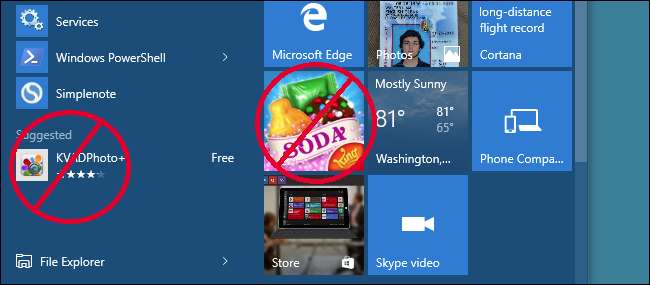
Windows 10 автоматически устанавливает такие приложения, как Candy Crush Soda Saga и FarmVille 2, при первом входе в систему. Он также отображает больше «Рекомендуемых приложений» из Магазина, как в левой части меню «Пуск», так и в правой части в виде живых плиток. Вы можете отключить их, чтобы очистить меню «Пуск».
Как отключить рекомендуемые приложения
СВЯЗАННЫЕ С: Как отключить всю встроенную рекламу в Windows 10
«Рекомендуемые приложения», которые иногда появляются в меню «Пуск», можно отключить в приложении «Настройки» Windows 10. Чтобы найти эту опцию, перейдите в «Настройки»> «Персонализация»> «Пуск». Отключите здесь параметр «Иногда показывать предложения в меню« Пуск »».
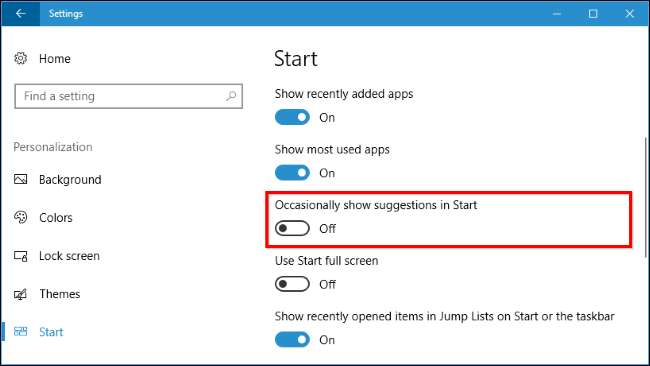
Это один из многих варианты отключения рекламы в Windows 10 которые разбросаны по всему приложению "Настройки".
Как удалить установленные приложения и плитки
Вышеупомянутая функция отключит появление новых предложений, но любые приложения, которые Windows установила или закрепила автоматически, например Candy Crush Soda Saga, останутся в вашей системе. Вам придется удалить их вручную, чтобы избавиться от них.
Чтобы избавиться от этих приложений, просто откройте меню «Пуск», щелкните их плитки правой кнопкой мыши и выберите «Удалить». Приложение будет немедленно удалено из вашей системы. В некоторых случаях плитки для предлагаемых приложений могут быть просто закреплены, а приложение еще не установлено. Если вы не видите параметр «Удалить», просто нажмите «Открепить с начала», чтобы избавиться от плитки.
Вы также можете просмотреть полный список установленных приложений и удалить ненужные.
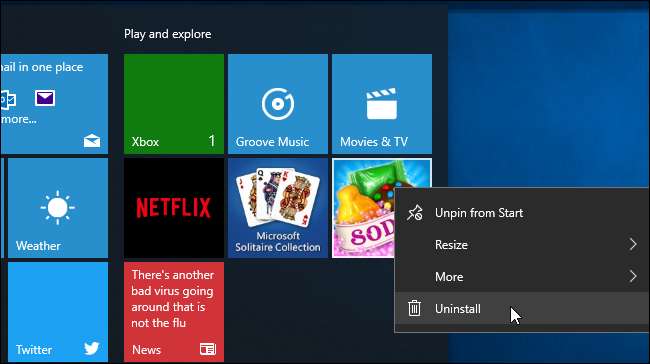
Как отключить потребительский интерфейс Microsoft в Windows 10 Enterprise
СВЯЗАННЫЕ С: 10 функций, доступных только в Windows 10 Enterprise (и для образовательных учреждений)
Технически эти приложения и предложения устанавливаются как часть «Потребительского опыта Microsoft», представленного в Обновление за ноябрь 2015 г. . К сожалению, хотя есть способ отключить функцию Microsoft Consumer Experience, эта опция доступна только для Windows 10 Корпоративная и образование пользователи, начинающиеся с Юбилейное обновление .
Если у вас есть выпуск Windows Enterprise или Education, вы можете отключить эту функцию в
Групповая политика
. Чтобы открыть редактор локальной групповой политики, который позволяет вам изменять политики для вашей текущей системы, нажмите Windows + R, введите «
gpedit.msc
«И нажмите Enter.
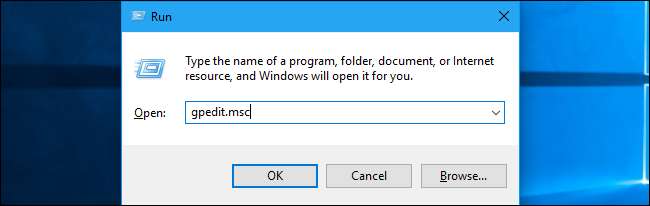
Это можно сделать в разделе Конфигурация компьютера> Административные шаблоны> Компоненты Windows> Облачное содержимое. Включите здесь политику «Отключить взаимодействие с потребителями Microsoft». После внесения этого изменения вам придется выйти и снова войти в систему.
Организации могут применять эту политику к любым компьютерам с выпусками Windows 10 Enterprise или Education в своей сети, предотвращая загрузку этих компьютеров и предлагая своим пользователям такие приложения, как Candy Crush.
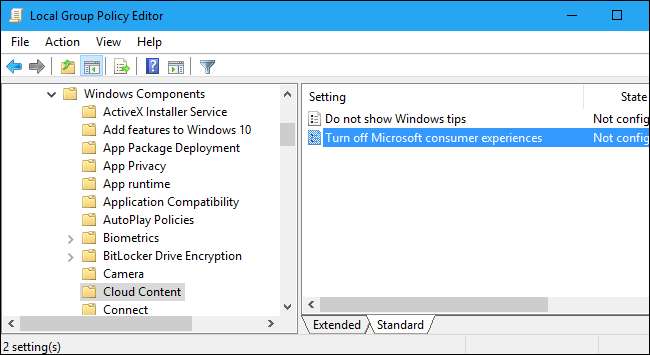
Было бы неплохо, если бы Microsoft предложила больший контроль над автоматической установкой этих приложений на ваши ПК, но, вероятно, этого не произойдет. Хорошая новость в том, что их можно удалить, и они не вернутся для вашей учетной записи на определенном компьютере.
Если вы все же войдете в систему с новой учетной записью, приложения вернутся, но только для этой учетной записи. И когда вы войдете в систему на новом ПК, приложения появятся на нем. Единственный способ предотвратить это - использовать параметр групповой политики, но только пользователи Windows 10 Enterprise и Education могут воспользоваться им.






